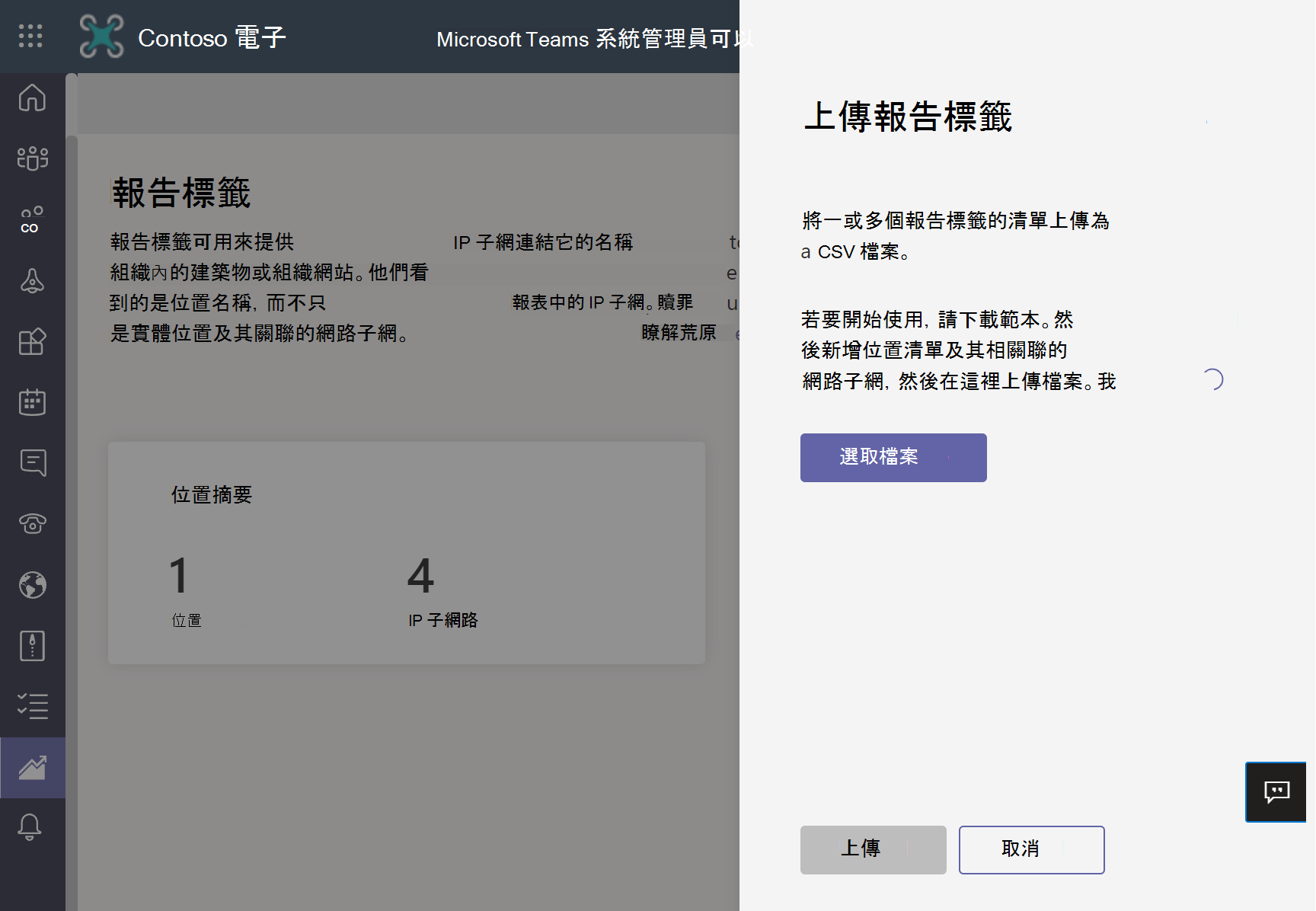設定增強位置通話分析報告的報告標籤
「呼叫分析」顯示 Teams 中個別使用者的通話和會議品質。 位置增強型通話分析報告包含位置名稱,而不僅僅是 IP 子網路,使報告更易於理解及用於解决任何潜在問題。
貴組織會使用報告標籤來指出辦公室、建築物或組織網站實體位置。 Microsoft Teams 系統管理中心的 [報告標籤] 頁面可讓您提供包含實體位置清單及其相關網路子網的文字檔。 呼叫分析 會使用此檔案來產生報告。
準備資料檔案
您所提供的報告標籤和位置資料是單一資料結構–目前沒有可對資料進行個別編輯的介面。
檔案必須是 .tsv 檔案 (會以 TAB 分隔資料行) 或 .csv 檔案 (欄以逗號分隔。 ) 下列圖表顯示資料檔案的格式:
| 資料行名稱 | 資料類型 | 範例 | 指導方針 |
|---|---|---|---|
| NetworkIP | 字串 | 192.168.1.0 | 必要 |
| NetworkName | 字串 | USA/Seattle/SEATTLE-SEA-1 | 必要 |
| NetworkRange | 數字 | 26 | 必要 |
| BuildingName | 字串 | SEATTLE-SEA-1 | 必要 |
| OwnershipType | 字串 | Contoso | 選用 |
| BuildingType | 字串 | 終止 | 選用 |
| BuildingOfficeType | 字串 | 工程 | 選用 |
| 城市 | 字串 | 西雅圖 | 建議 |
| 郵遞區號 | 字串 | 98001 | 建議 |
| 國家/地區 | 字串 | 美國 | 建議 |
| 狀態 | 字串 | WA | 建議 |
| 區域 | 字串 | MSUS | 建議 |
| InsideCorp | 布林值 | 1 | 必要 |
| ExpressRoute | 布林值 | 0 | 必要 |
| VPN | 布林值 | 0 | 選用 |
下表是一個範例,您可以依照它來建立您的資料檔案。 生產資料檔案不應該包含資料行標題 (例如,網路、網路名稱等等)。 下表中的標頭在此處僅為參考資訊。 您可以在 這裡 下載範例範本。
| 網路 | 網路名稱 | 網路範圍 | 建築物名稱 | 擁有權類型 | 組建類型 | 建立 Office 類型 | 城市 | 郵遞區號 | 國家/地區 | 狀態 | 區域 | 內部公司 | Express Route |
|---|---|---|---|---|---|---|---|---|---|---|---|---|---|
| 10.0.128.0 | SVC-1 | 32 | USCAMTV001 | Contoso Leased RE&F | 辦公室 | E、F | Mountain View | 94043 | 美國 | CA | 美國 | 1 | 1 |
| 10.0.130.0 | SVC-1 | 32 | USCAMTV001 | Contoso Leased RE&F | 辦公室 | E、F | Mountain View | 94043 | 美國 | CA | 美國 | 1 | 1 |
| 10.0.131.0 | SVC-1 | 32 | USCAMTV001 | Contoso Leased RE&F | 辦公室 | E、F | Mountain View | 94043 | 美國 | CA | 美國 | 1 | 1 |
| 10.0.132.0 | SVC-1 | 32 | USCAMTV001 | Contoso Leased RE&F | 辦公室 | E、F | Mountain View | 94043 | 美國 | CA | 美國 | 1 | 1 |
設定報告標籤
登入 Teams 系統管理中心。
選取 分析 & 報告 > 報告標籤。
在 報告標籤 頁面上,選取 [上傳]。
在 上傳報告標籤 窗格中,選取 選取檔案,然後瀏覽並上傳您編輯過的 .csv 或 .tsv 檔案。
選取 [上傳]。
檔案上傳成功後,您就可以在 [位置摘要] 窗格中查看更新。